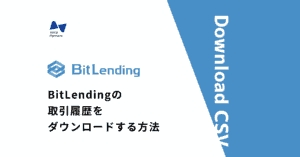インターネット事業を総合的に展開するGMOインターネットグループのGMOコイン。
金融サービス提供のノウハウを活かした、堅牢なセキュリティと管理体制を重視しているようです。
ユーザーはビットコインの売買やレバレッジ取引をすることができます。
Gtaxでの計算に必要な取引履歴
Gtaxをご利用する際に、GMOコインで取得する必要がある取引履歴は、年度ごとに異なります。
・現在から過去5年以内の履歴について
損益計算するのに必要な履歴は、口座情報のCSVのみです。
口座情報のCSV
※5年以上前の年度の口座情報のCSVはダウンロードできない取引所の仕様により取得ができません。
以下のFAQを参考に共通フォーマットにて処理をお願い致します。
https://support.crypto-city.net/hc/ja/articles/28470402499097
・2017年
取得する必要がある取引履歴は以下の通りです。
販売所履歴
入出金-日本円(法定通貨入出金履歴)
入出金-仮想通貨(仮想通貨入出金履歴)
「口座情報のCSV」をダウンロードする方法
<動画解説>業界標準フォーマットをダウンロードする方法
1.GMOコインにログインする
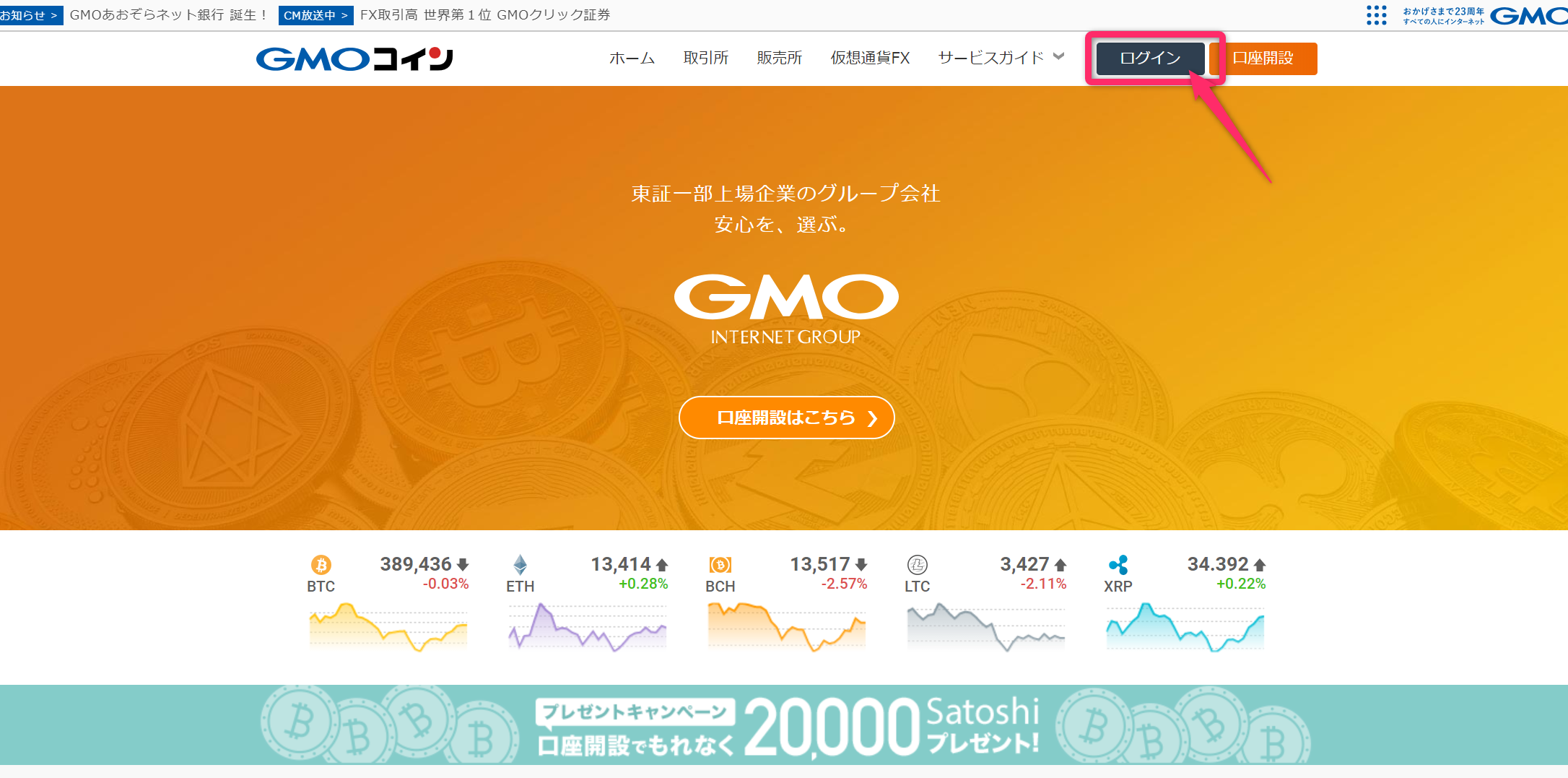
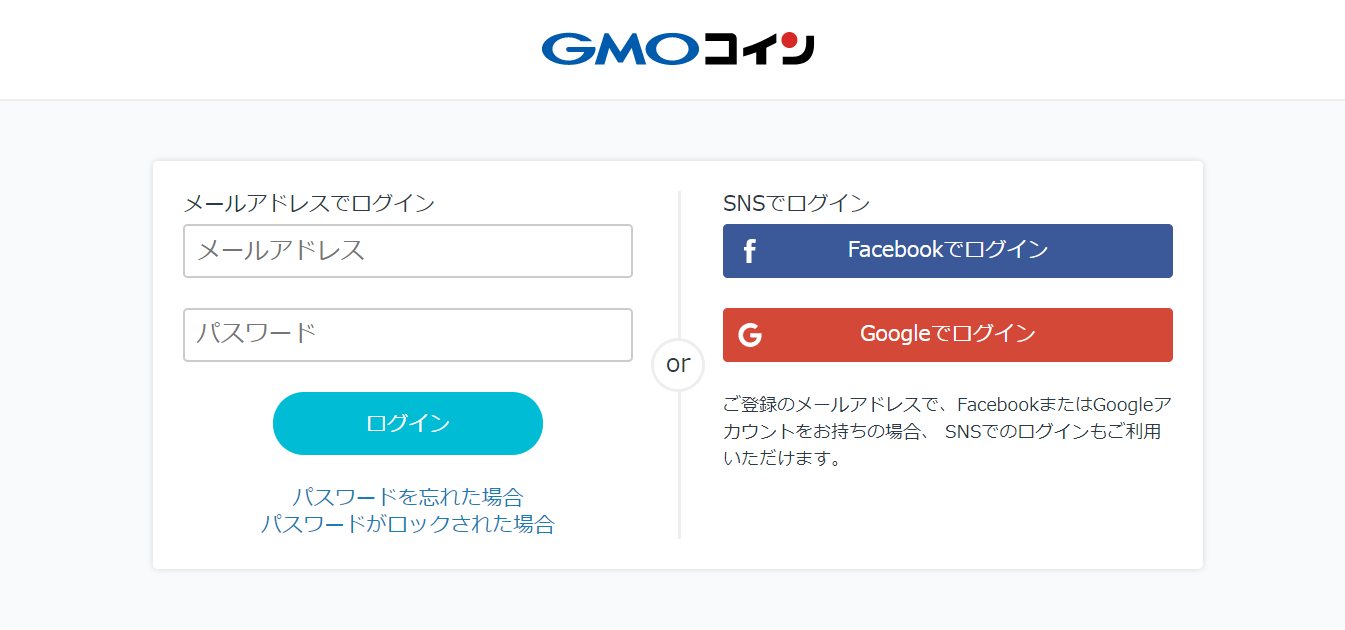
2.明細をクリックするとメニューが表示されるのでCSVをクリックします。
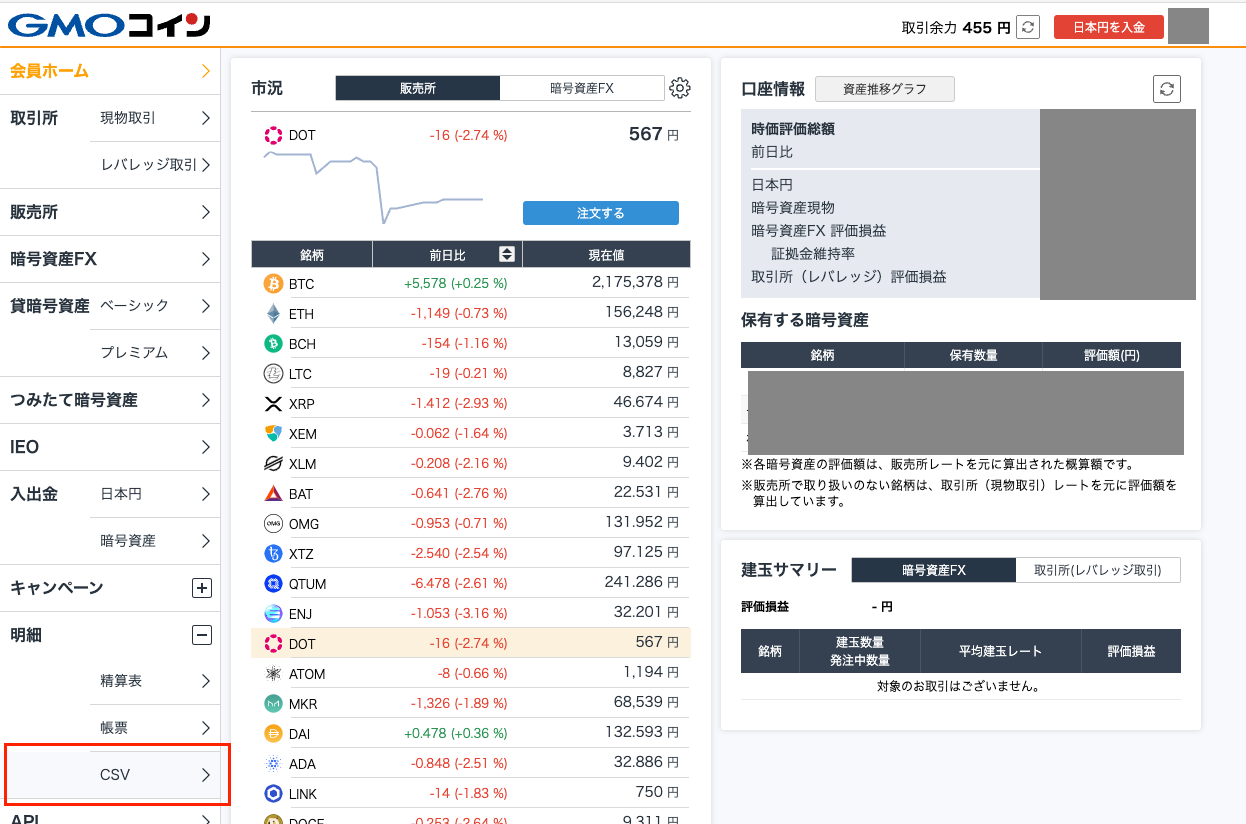
3.以下のページからCSVを作成し、ダウンロードすることができます。
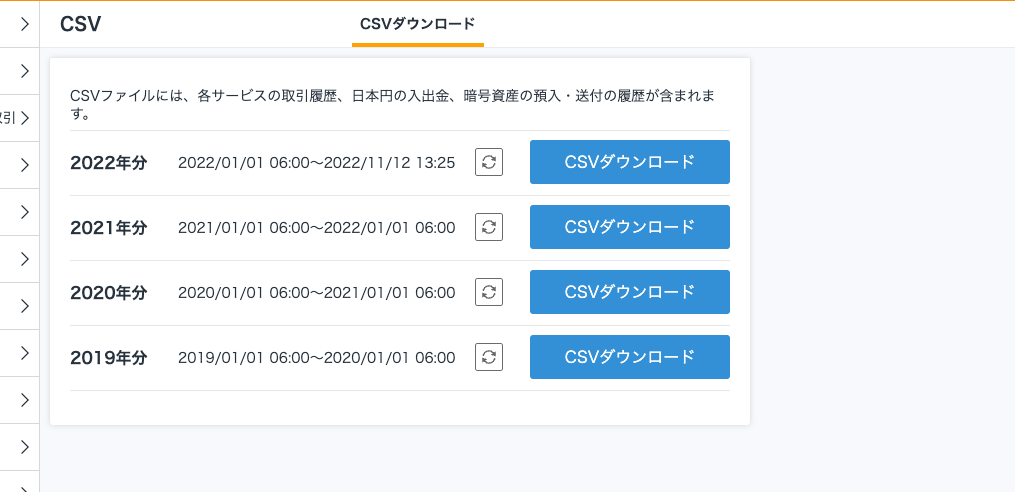
ZIPファイルでダウンロードされるので、ファイル解凍ソフトなどで解凍してGtaxにアップロードしてください。
※注意点-Gtaxをご利用の方
GMOコインの取引履歴の仕様上、レンディング報酬の履歴と仮想通貨の預け入れの履歴の判別ができません。そのため、履歴のアップロード後にレンディングの履歴の取引種別を「ボーナス」に変更していただく必要がございます。詳しくはこちら。
「販売所履歴」をダウンロードする方法(コピペ)
※2017年の損益計算に使用します。2019年以降の損益計算には使用しないでください。
1.販売所の履歴を表示する
①メニューから販売所をクリックします。
②画面上部のタブの「取引履歴」をクリックします
③「期間」を「期間指定」にし、2017年の期間を設定します。
④「銘柄名」と「売買区分」は全てを選択します。
⑤「検索」をクリックします。
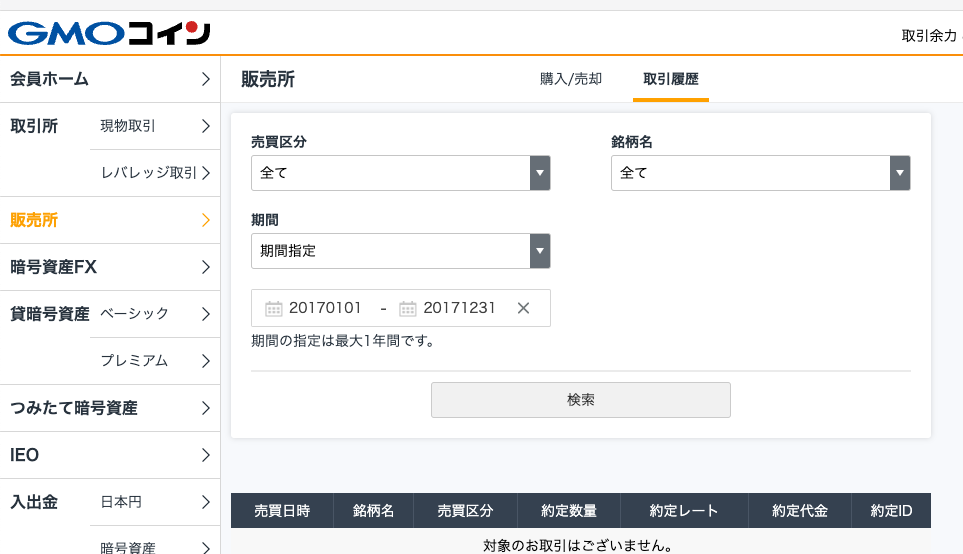
2.エクセルへコピペ
表示された取引履歴を、「売買日時」から「約定ID」までのヘッダーを含めた、すべての履歴をコピーをしてください。
履歴のコピー後、記事下部にある「エクセルへのコピー&ペースト」を参照し、取引履歴を作成してください。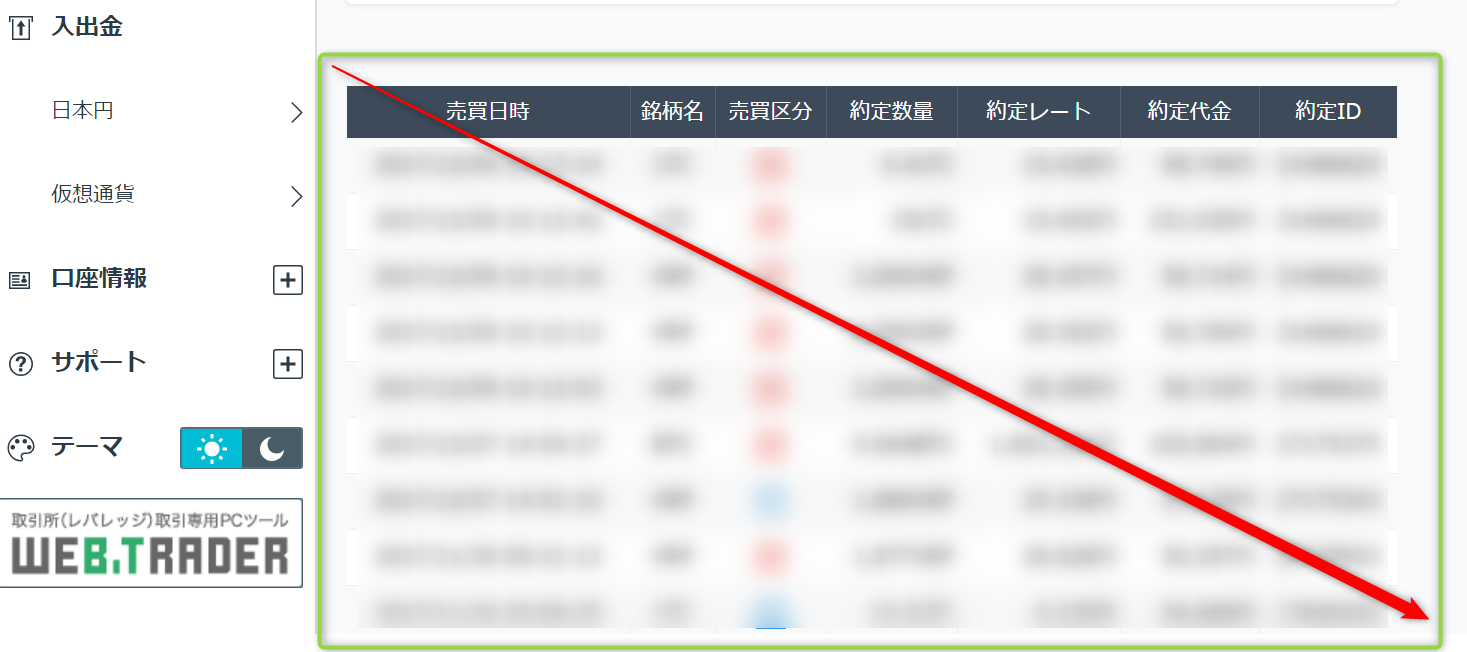
FX損益額の確認方法
※2017年の損益計算に使用します。2019年以降の損益計算には使用しないでください。
※損益額が記載されており計算の必要が無い為Gtaxには、アップロードできません
1.年間取引報告書をダウンロードする
①口座情報の「帳票」をクリック
②受渡日は2017、2018年の期間を指定
③状態を全て、件名を年間取引報告書に指定
④検索をクリック
⑤2017、2018年の年間取引報告書をダウンロード

2.損益額を確認する
ダウンロードしたPDFを開き、《証拠金取引》の損益合計の金額をGtaxで計算した結果に合算して完了です
「入出金の履歴」をダウンロードする方法(コピペ)
※2017年の損益計算に使用します。2019年以降の損益計算には使用しないでください。
1.「日本円入出金履歴」をダウンロードする方法
①メニューの「入出金」から「日本円」をクリックします。
②「取引履歴」をクリックします
③「期間」は「期間指定」で2017年の期間を指定します
④「入出金区分」はすべてを選択します
⑤「検索」をクリックします。
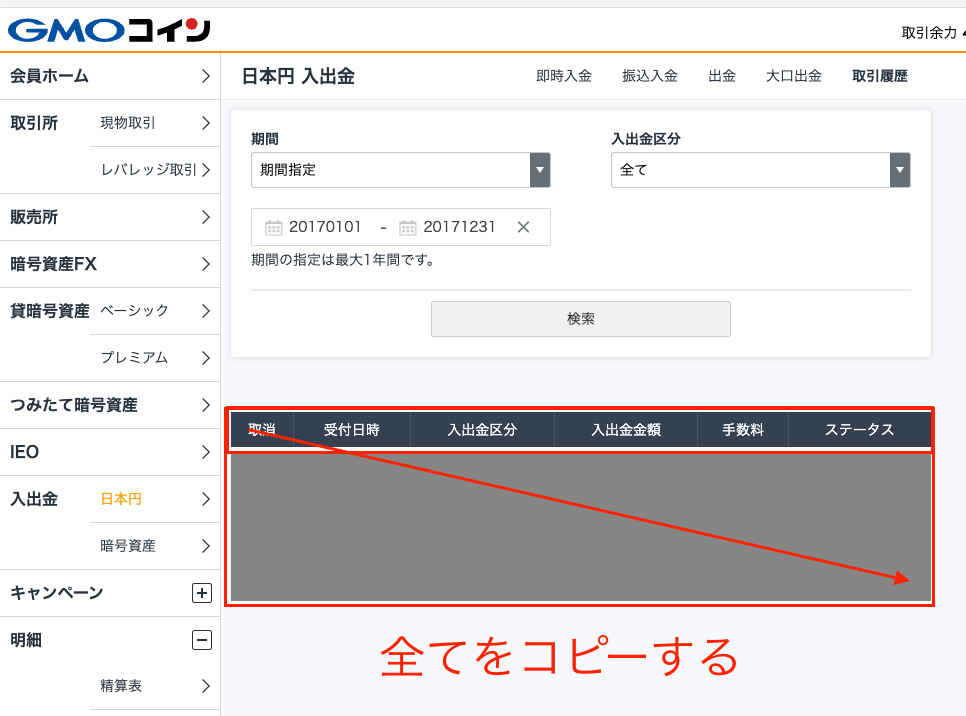
すると取引履歴が表示されるので、「取消」から「ステータス」までのヘッダーを含めた、すべての履歴をコピーしてください。
履歴のコピー後、記事下部にある「エクセルへのコピー&ペースト」を参照し、取引履歴を作成してください。
2.「仮想通貨預入・送付の取引履歴」をダウンロードする方法
①メニューの「入出金」から「暗号資産」をクリックします。
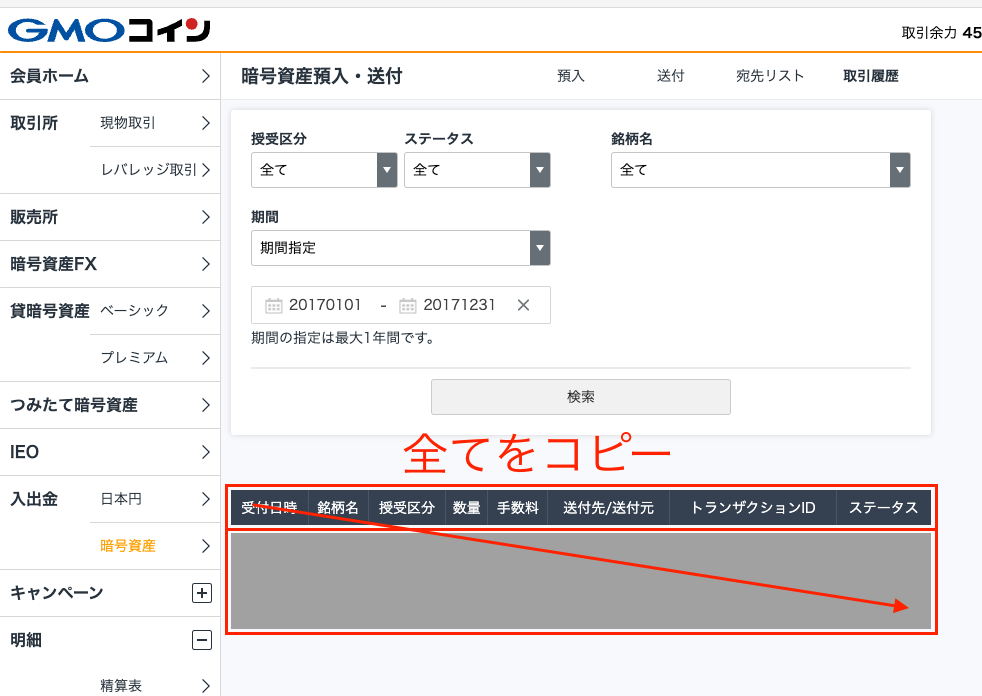
次に仮想通貨の銘柄を選択します。(「通貨区分」をすべてにするので、どの銘柄を選択されても関係ありません)
②「取引履歴」をクリックします
③「授受区分」「ステータス」「銘柄名」はすべてを選択します
④「期間」にて2017年の期間指定をします
⑤「検索」をクリックします。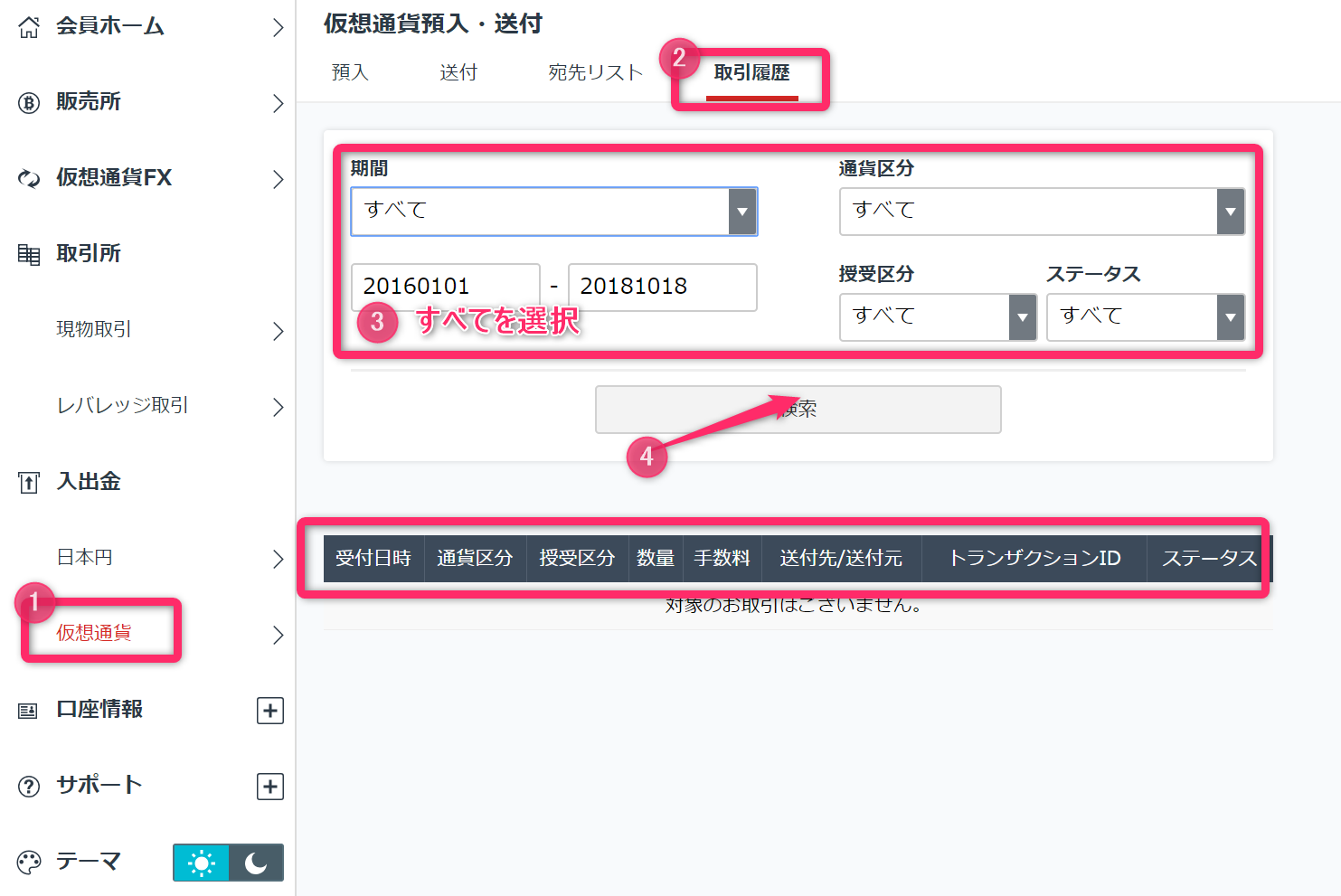
すると取引履歴が表示されるので、「受付日時」から「ステータス」までのヘッダーを含めた、すべて履歴をコピーしてください。
履歴のコピー後、記事下部にある「エクセルへのコピー&ペースト」を参照し、取引履歴を作成してください。
エクセルへのコピー&ペーストの方法
エクセルを起動してください。
シートの①「A1」を右クリックし、②「値のみ貼り付け」もしくは、「貼り付け先の書式に合わせる」を選択し、ペーストしてください。
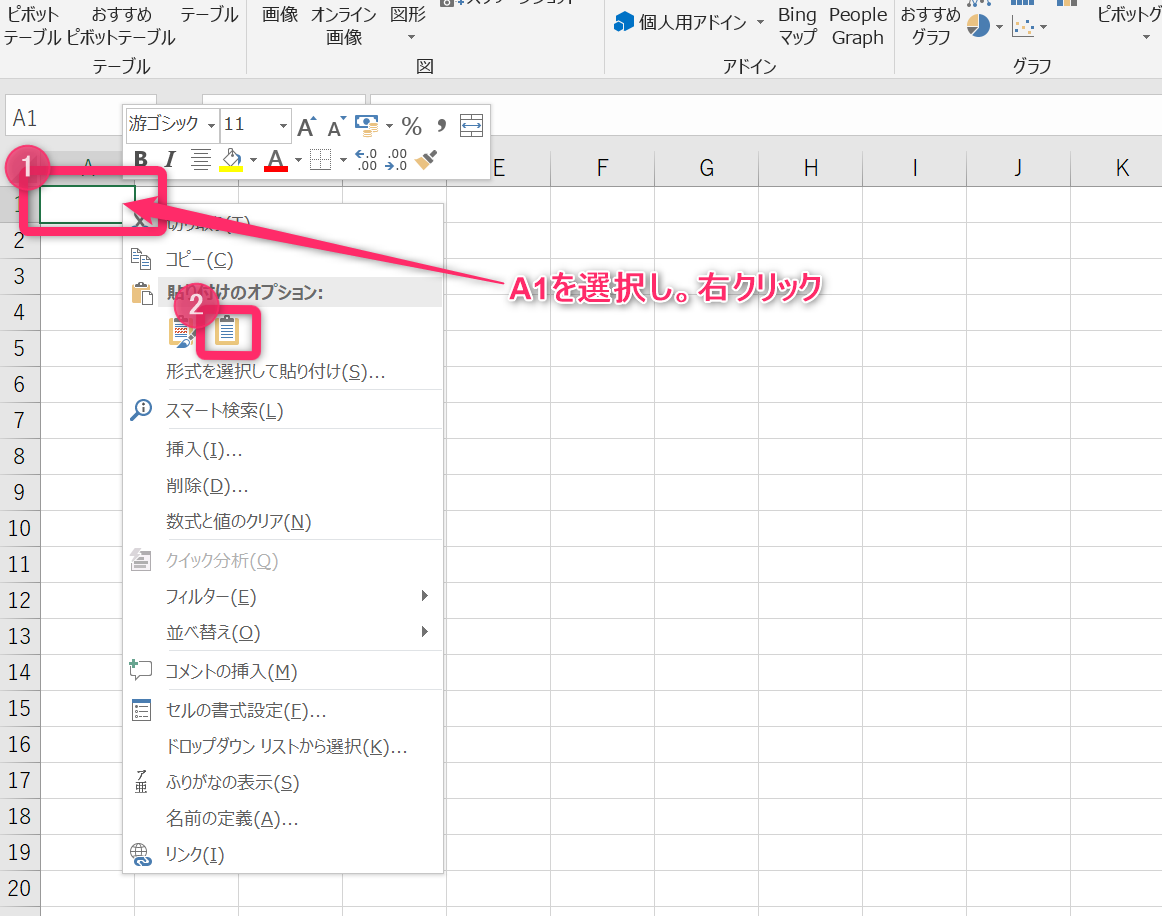
エクセルのシートに、履歴がペーストされるので、データがセルに分割されていること、ヘッダがペーストされていることを確認してください。
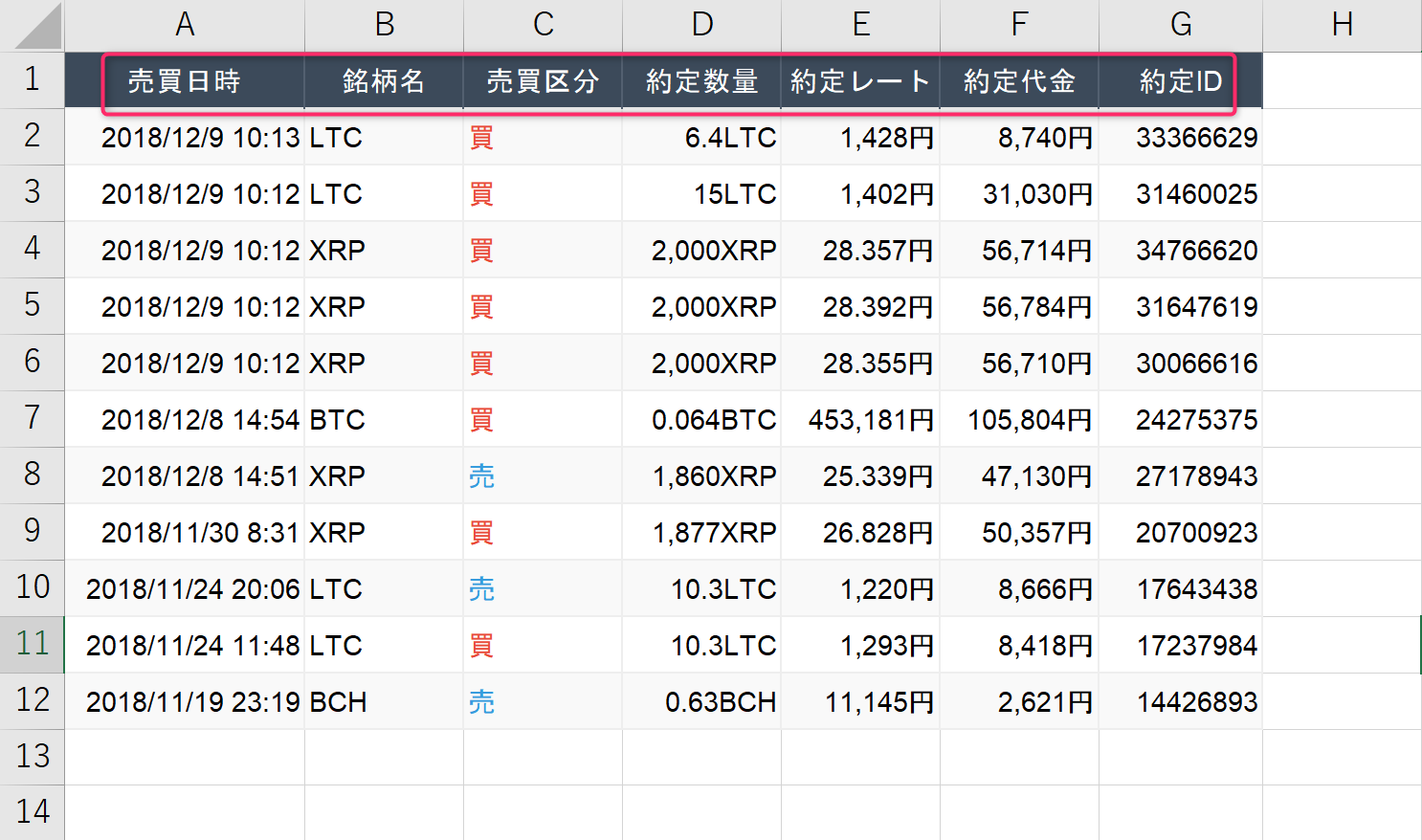
確認出来たらファイルを保存してください。
Gtaxに取引履歴をアップロードする方法
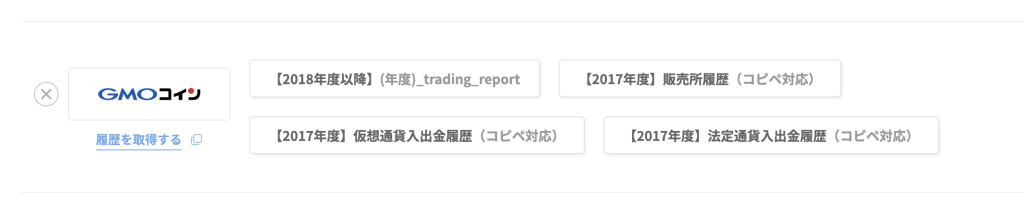
Gtaxにログインし、「データ取込」ページを開きます。
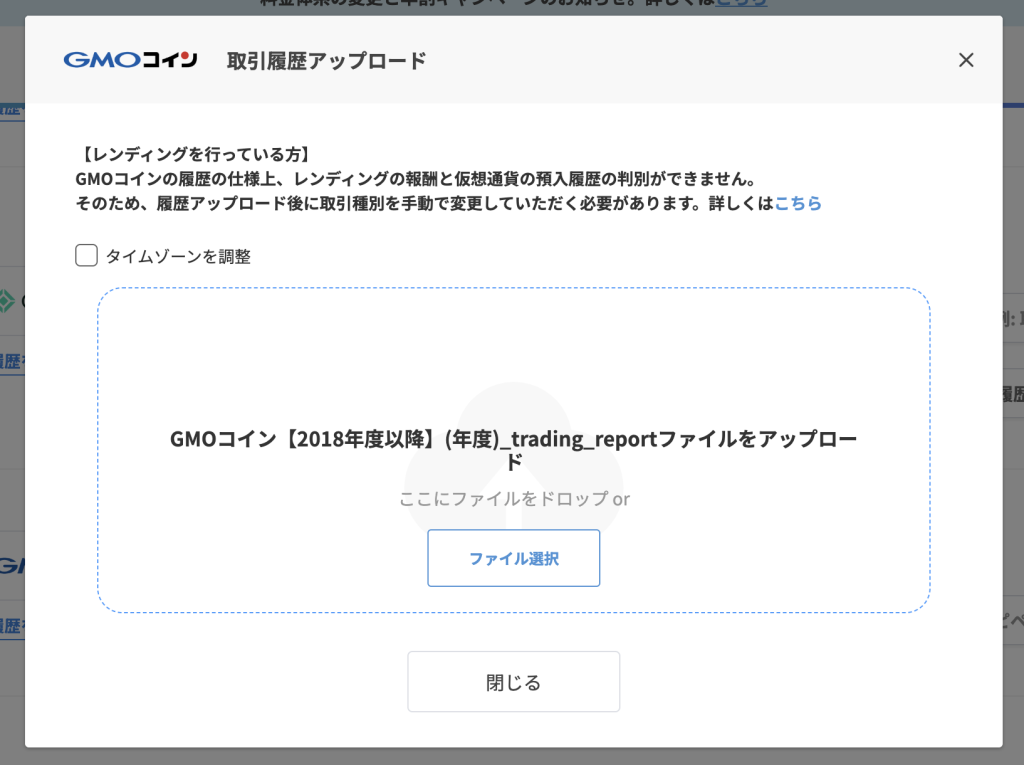
取引所でGMOコインを選択し、用意した取引履歴をすべてアップロードしていきます。
すべての取引履歴のアップロードが完了するとGtaxが自動で計算を行います。
(複数の取引所・ウォレットを利用している場合は、それらの取引履歴も必要になります)